Lưu trữ đám mây từ lâu đã trở thành một phương pháp sao lưu và truy xuất tập tin tiện lợi, cho phép bạn truy cập dữ liệu từ bất kỳ thiết bị nào mà không cần mang theo các ổ cứng vật lý. Tuy nhiên, việc phụ thuộc vào các nhà cung cấp dịch vụ đám mây lớn đi kèm với một số hạn chế: bạn phải tuân thủ các quy tắc của họ, tin tưởng họ bảo vệ dữ liệu của mình, và không có tiếng nói trong việc kiểm soát chi phí thuê bao tăng theo thời gian. Đây là lúc các giải pháp tự host (self-hosting) như NextCloud trở nên hấp dẫn, cung cấp quyền kiểm soát hoàn toàn mà không tốn phí duy trì nền tảng.
Trong số các lựa chọn tự host, File Browser nổi bật như một tiện ích quản lý tệp tin xuất sắc cho Raspberry Pi, tích hợp khả năng xem trước, chia sẻ và truy cập từ xa ấn tượng. Ngay từ lần đầu trải nghiệm, tôi đã bị ấn tượng bởi cách công cụ quản lý tệp tin nền web này hoạt động hiệu quả và có thể thực hiện những tác vụ mà một trình quản lý tệp tin thông thường không làm được. Với suy nghĩ đó, tôi đã thử sử dụng File Browser như một dịch vụ lưu trữ đám mây cá nhân để xem nó cạnh tranh như thế nào so với các giải pháp tự host chuyên dụng và các tùy chọn đám mây thương mại. Hãy cùng khám phá trải nghiệm này.
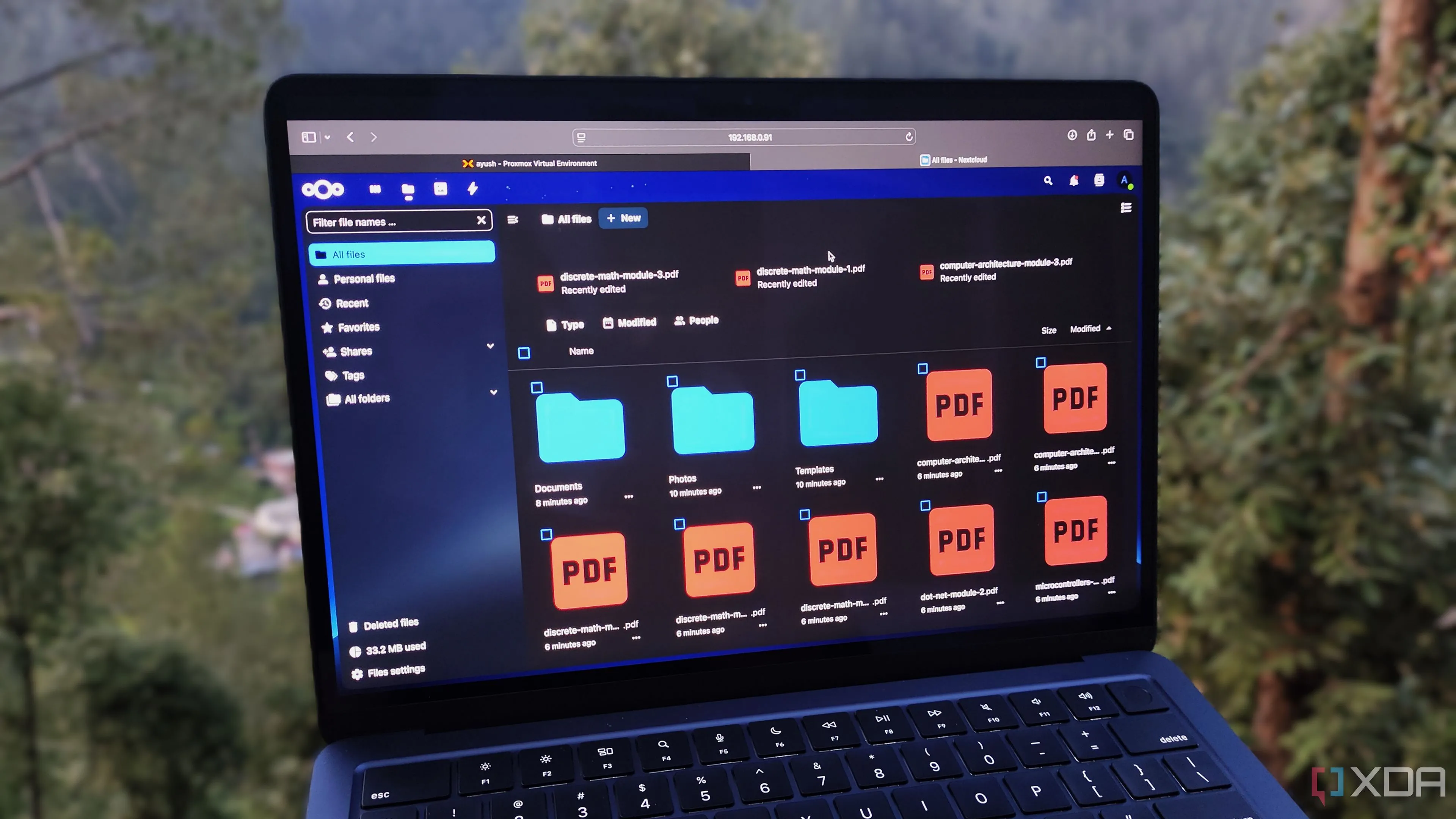 Giao diện một máy chủ NextCloud, một ví dụ về giải pháp lưu trữ đám mây tự host
Giao diện một máy chủ NextCloud, một ví dụ về giải pháp lưu trữ đám mây tự host
Cài đặt File Browser: Đơn giản đến bất ngờ
Quá trình triển khai cực kỳ dễ dàng
Để thực hiện dự án nhỏ này, tôi đã sử dụng một chiếc Raspberry Pi Zero 2W chạy DietPi, tương tự như lần đầu tiên tôi thử nghiệm File Browser. Việc cài đặt hoàn toàn không phải là vấn đề vì File Browser nằm trong danh sách các chương trình tương thích với DietPi, cho phép bạn dễ dàng cài đặt nó thông qua tiện ích DietPi software. Nếu bạn đang sử dụng một hệ điều hành Raspberry Pi khác như Raspberry Pi OS hoặc bất kỳ bản phân phối nào khác, phiên bản phát hành trên GitHub vẫn sẽ hoạt động tốt.
Vì đây là một trình duyệt dựa trên web, bạn sẽ cần truy cập nó bằng URL dạng Địa chỉ IP:Số cổng. Theo mặc định, File Browser sử dụng cổng 8080, và nó sẽ tải lên dễ dàng sau khi cài đặt. Nếu không, hãy kiểm tra danh sách các dịch vụ đang chạy và số cổng được gán cho nó. Khởi động lại hệ thống thường có thể khắc phục vấn đề, nhưng hãy xem xét hai kịch bản này. Sử dụng mật khẩu đăng nhập hệ thống cùng với tên người dùng DietPi để truy cập vào bảng điều khiển.
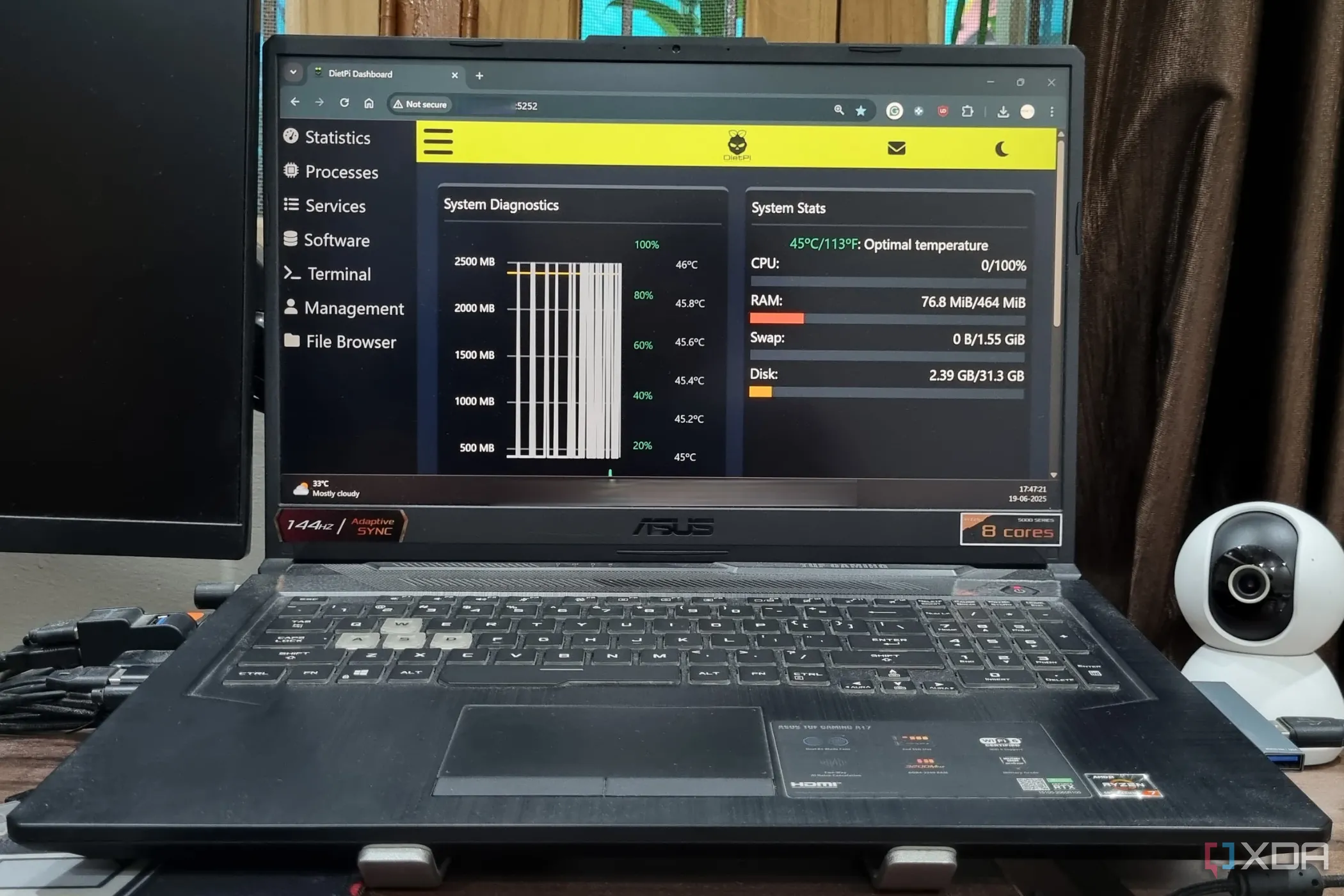 Một chiếc laptop Windows hiển thị DietPi Dashboard đang chạy trong trình duyệt Chrome, minh họa giao diện truy cập File Browser
Một chiếc laptop Windows hiển thị DietPi Dashboard đang chạy trong trình duyệt Chrome, minh họa giao diện truy cập File Browser
File Browser: Đám mây Cá nhân Tối giản nhưng Mạnh mẽ
Không còn các tùy chọn phức tạp và thừa thãi
File Browser cung cấp một giao diện tối giản đúng như bạn mong đợi từ một nhà cung cấp dịch vụ lưu trữ đám mây. Ở bên trái là menu để điều hướng các tùy chọn khác nhau, và bên phải là các thư mục bạn có thể truy cập. Tôi đặc biệt thích việc File Browser sử dụng thư mục mnt trên hệ thống và không thể truy cập bất cứ thứ gì bên ngoài nó. Do đó, tất cả các ổ đĩa lưu trữ đã gắn của bạn sẽ hiển thị ở đây, và không có vấn đề gì khi di chuyển tệp tin từ đĩa này sang đĩa khác hoặc chính thư mục mnt.
Trong mạng cục bộ, mọi thứ đều có thể truy cập, và cả việc tải xuống lẫn tải lên đều diễn ra nhanh chóng. Tôi có thể tạo thư mục và tệp tin, di chuyển mọi thứ và tải xuống nhiều tệp tin dưới dạng lưu trữ. Để loại bỏ hạn chế truy cập cục bộ, tôi đã thiết lập Tailscale trên Raspberry Pi và sau đó thêm cả điện thoại lẫn máy tính của mình vào danh sách các thiết bị để dễ dàng truy cập tệp tin. Giờ đây, tôi có thể tạo bản sao nhanh các tệp tin cá nhân trên ổ đĩa của mình ngay cả khi không ở trong mạng cục bộ.
Các tùy chọn xem cũng rất tốt và cho phép bạn chuyển đổi nhanh chóng giữa bố cục dạng lưới và danh sách. Tôi cũng ấn tượng với tùy chọn xem trước, không gặp vấn đề gì khi tải ảnh, video, tệp văn bản và PDF ngay lập tức. Tôi đã thử chạy một vài video và trải nghiệm phát lại khá mượt mà. Tính năng này cũng hữu ích cho các phương tiện được chia sẻ, vì những người bên ngoài mạng có thể xem trước chúng.
Đối với một dịch vụ lưu trữ đám mây, tùy chọn chia sẻ là cực kỳ quan trọng. Cơ chế chia sẻ của File Browser tạo ra một liên kết hoặc mã QR để gửi dễ dàng. Nó tạo một trang mới với cả liên kết tải xuống và xem trước. Các điều khiển chức năng chia sẻ còn vượt xa mong đợi của tôi, bởi vì bạn không chỉ có thể kiểm soát thời gian mà liên kết tồn tại, mà còn có thể đặt mật khẩu cho phiên truy cập. Đối với một không gian lưu trữ đám mây cá nhân, mật khẩu có thể không cần thiết trừ khi bạn muốn chia sẻ với khách, nhưng bạn có thể có trường hợp sử dụng khác.
Tôi thấy tính năng này được thiết kế rất chu đáo nhờ có bảng điều khiển quản lý chia sẻ trong phần cài đặt. Tại đây, bạn có thể kiểm tra tất cả các hoạt động chia sẻ tệp tin đang diễn ra, sao chép liên kết hoặc kết thúc phiên sau khi sử dụng. Kết thúc phiên rất hữu ích cho các tệp mà bạn không đặt hẹn giờ khi chia sẻ.
Ngoài ra còn có hệ thống quản lý người dùng, rất tiện lợi để tạo nhiều hồ sơ. Đây là một cách gọn gàng để giới hạn và kiểm soát cách người dùng không phải quản trị viên truy cập dữ liệu có sẵn. Bạn có thể giới hạn họ chỉ trong một thư mục con cụ thể hoặc một ổ đĩa được kết nối, thậm chí thu hồi, xóa hoặc chỉnh sửa quyền. Tôi có thể giới hạn hoặc hướng các thành viên gia đình đến một ổ đĩa chuyên dụng chứa dữ liệu cá nhân của họ, đảm bảo họ không làm xáo trộn bất cứ thứ gì khác. Chức năng tìm kiếm tệp cũng hoạt động tốt và có thể sắp xếp tất cả các tệp phương tiện hoặc tài liệu có sẵn trong một lần.
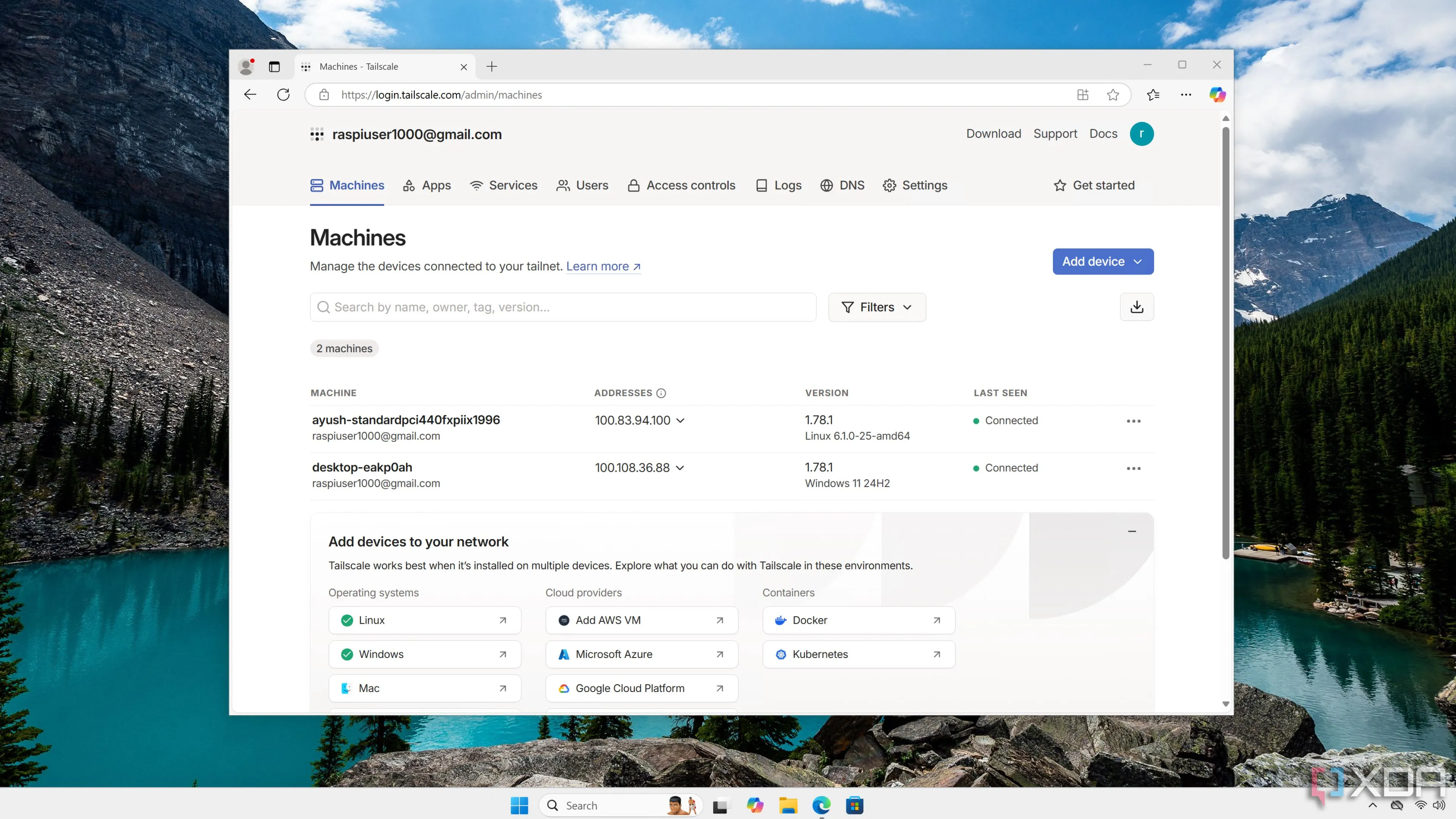 Giao diện web của Tailscale, công cụ VPN mesh giúp truy cập từ xa vào File Browser trên Raspberry Pi
Giao diện web của Tailscale, công cụ VPN mesh giúp truy cập từ xa vào File Browser trên Raspberry Pi
So sánh với các Giải pháp Khác: Đơn giản là Sức mạnh
Tính năng đầy đủ không phải lúc nào cũng tốt
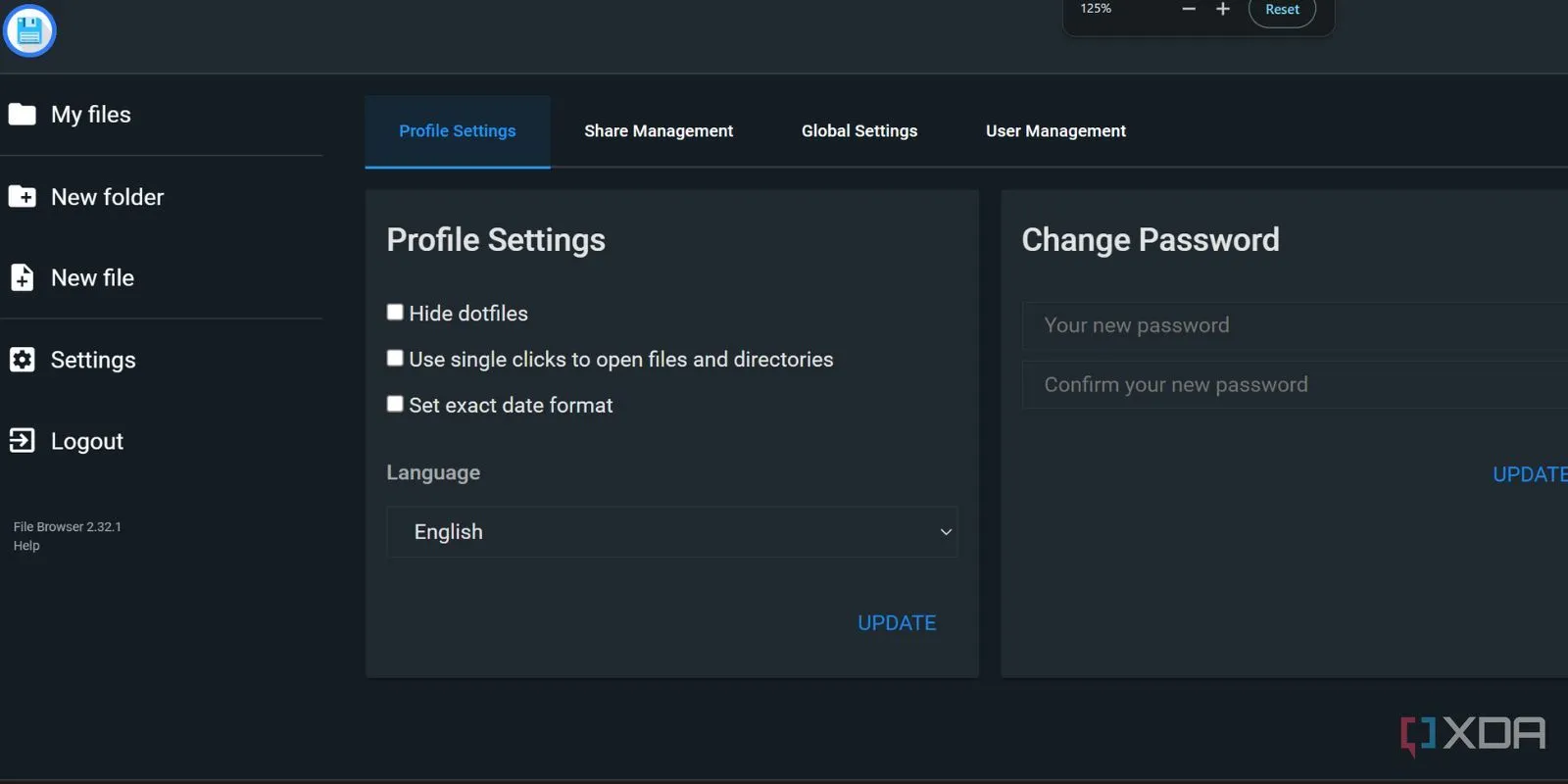 Ảnh chụp màn hình trang cài đặt của File Browser trong trình duyệt Chrome, thể hiện các tùy chọn cấu hình
Ảnh chụp màn hình trang cài đặt của File Browser trong trình duyệt Chrome, thể hiện các tùy chọn cấu hình
Tất cả các tính năng này đều là những gì bạn mong đợi từ một dịch vụ lưu trữ đám mây nền web. Nhưng sự thú vị dừng lại ở đây khi so sánh với các tùy chọn lưu trữ đám mây khác như NextCloud. Bạn sẽ không nhận được một bộ tiện ích mở rộng phong phú hoặc bảng điều khiển phức tạp có trong NextCloud. Các ứng dụng dành riêng cho máy tính để bàn và điện thoại cũng không có trong File Browser, và bạn không thể tự động đồng bộ tệp từ PC như OneDrive hay bất kỳ ứng dụng nào khác.
Tuy nhiên, việc bỏ lại tất cả những điều này giúp File Browser trở thành một hệ thống tinh gọn, dễ dàng thiết lập và triển khai. Bạn không phải lo lắng về việc nó ngốn tài nguyên hay phải dành hàng giờ để học cách điều hướng hệ thống. Điểm bán hàng độc đáo (USP) của File Browser chính là sự đơn giản của nó, và nó thực sự xuất sắc ở khía cạnh đó, khiến nó phù hợp với nhiều trường hợp sử dụng hơn so với các giải pháp lưu trữ đám mây tự host khác.
Chỉ cần nhìn nhanh vào hai ứng dụng có thể thuyết phục bạn sử dụng File Browser nếu bạn muốn gắn bó với một thứ gì đó không mất hàng giờ để thiết lập và có thể quản lý mà không gây ra quá nhiều rắc rối.
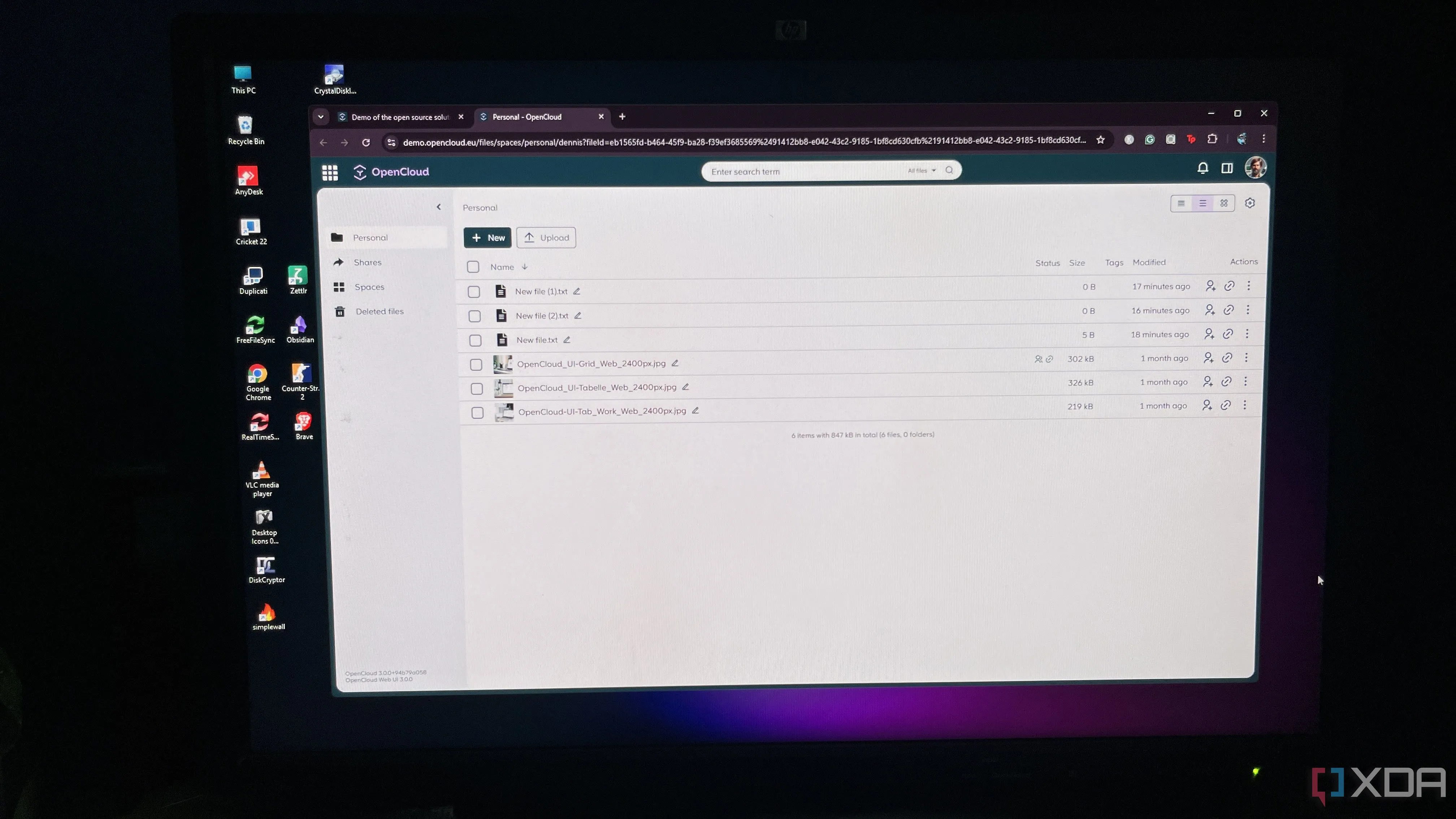 Giao diện OpenCloud, một lựa chọn thay thế NextCloud nhẹ nhàng, đang chạy trong trình duyệt trên máy tính Windows
Giao diện OpenCloud, một lựa chọn thay thế NextCloud nhẹ nhàng, đang chạy trong trình duyệt trên máy tính Windows
File Browser là một viên ngọc quý
Tôi tình cờ tìm thấy File Browser như một trình quản lý tệp tin nền web, nhưng nó còn hơn thế nữa nếu được sử dụng đúng cách. Bất kỳ ai cần một trải nghiệm lưu trữ đám mây cơ bản có thể xem trước, lưu trữ và chia sẻ tệp tin đều có thể dễ dàng thiết lập và truy cập dịch vụ chỉ trong vài phút. Hãy thử nó nếu bạn chỉ muốn một cách dễ dàng để truy cập dữ liệu của mình qua điện thoại và PC, ngay cả khi ở ngoài mạng cục bộ, với một giao diện người dùng đồ họa (GUI) trực quan.